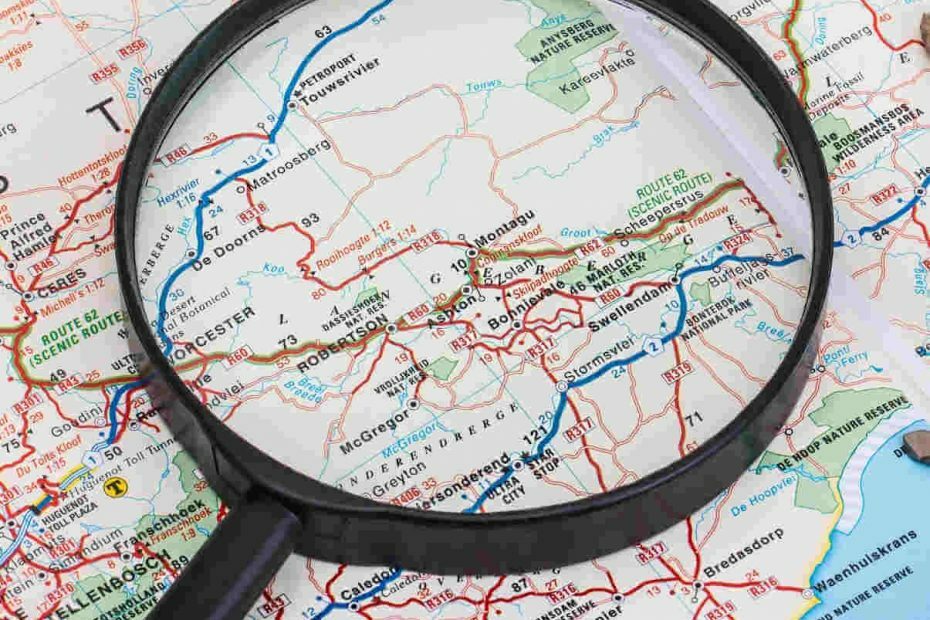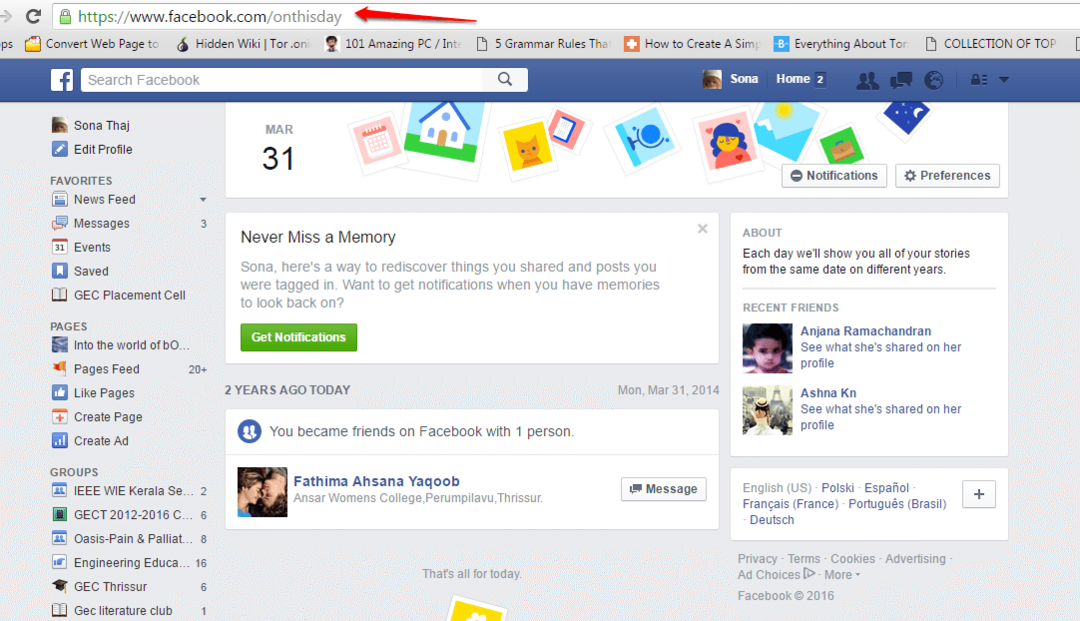- Facebook er et av de mest vellykkede sosiale nettverkene i verden. Selskapet gjør alt for å gjøre plattformen enklere og mer brukervennlig.
- Til tross for deres innsats går ikke alt alltid knirkefritt, og det er derfor applikasjonen fortsatt står overfor en rekke problemer.
- Sjekk ut vår Web Apps Hub for gode og raske løsninger fra våre tekniske eksperter.
- Ta en titt på vår Fix seksjon for nyttige veiledninger om feilsøking dataproblemer og feil.
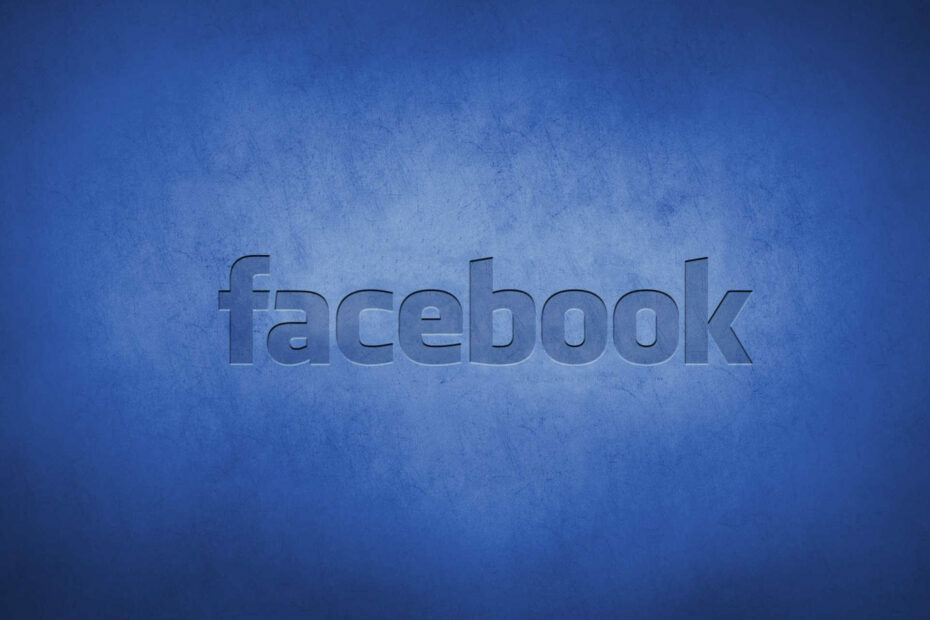
Denne programvaren vil holde driverne dine i gang, og dermed beskytte deg mot vanlige datamaskinfeil og maskinvarefeil. Sjekk alle driverne dine nå i 3 enkle trinn:
- Last ned DriverFix (bekreftet nedlastningsfil).
- Klikk Start søk for å finne alle problematiske drivere.
- Klikk Oppdater drivere for å få nye versjoner og unngå systemfeil.
- DriverFix er lastet ned av 0 lesere denne måneden.
Facebook er en av de mest elskede sosiale nettverksplattformene med 2,2 milliarder aktive brukere.
Hvis vi ekskluderer mobile enheter, var applikasjonen alltid ganske stabil på PCer, selv etter mange estetiske og funksjonelle endringer.
Men et moderat antall brukere støter noen ganger på noen problemer med denne appen, ettersom de ikke kan legge ut noe eller samhandle med feeden sin fra en PC.
I de følgende linjene finner du fem enkle løsninger for å løse dette irriterende problemet.
Hvordan kan jeg fikse Facebook-innlegg fra PC?
1. Forsikre deg om at du ikke er utestengt

Facebooks regelverk er harde innimellom, og straffen for spamming av profilen din kan komme i en begrensning av innlegg.
Du bør imidlertid vite at Facebook informerer alle brukere som krysser de predikerte grensene. Så vi foreslår logger ut av alle enheter og logger inn en gang til.
Etter at du har logget inn, bør det være levedyktig informasjon om dine potensielle forseelser. Du kan sende inn en klage til Facebook, og hvis det er ditt første forbud, er det sjanse for at de reduserer forbudets lengde eller vilkår.
2. Tøm nettleserens cache
- Åpne en ny side i Google Chrome.
- trykkSkift + Ctrl + Slett å åpne Fjern nettlesingsdata Meny.
- Å velge Hele tiden som det foretrukne tidsområdet.
- Undersøk Nettleserlogg,Informasjonskapsler og andre nettsteddata, Bufrede bilder og filer esker.
- Klikk på Slett data knapp.
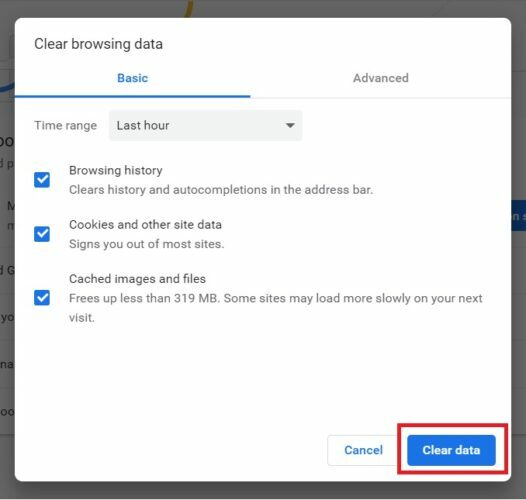
3. Fjern utvidelser og mistenkelige applikasjoner
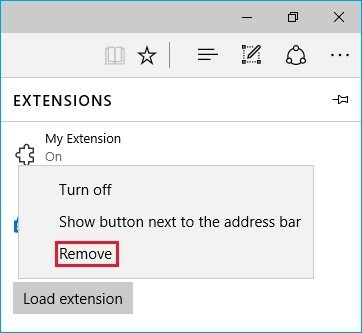
- Åpne en ny side i Google Chrome.
- Gå til øverst til høyre Flere verktøy og klikk påUtvidelser.
- Du kan legge til, fjerne eller bare deaktivere en side.
- Fjerne de unødvendige utvidelsene.
Hvis vi ekskluderer utvidelsene du bruker etter eget valg, er det noen som kan infiltrere uvitende. Vi vet alle om verktøylinjer og kaprere som i utgangspunktet tar kontrollen over en berørt nettleser.
Videre, for å være helt trygg, bør du fjerne alle ondsinnede applikasjoner.
- trykk Vinn + R-taster til åpen de Løpe vindu.
- Type kontroll og slå Tast inn.
- Åpen Kontrollpanel.
- Gå til Programmer og velg Avinstaller et program.
- Fjerne den mistenkelige programvaren.
4. Skann etter skadelig programvare og kjør anti-PuP-verktøy
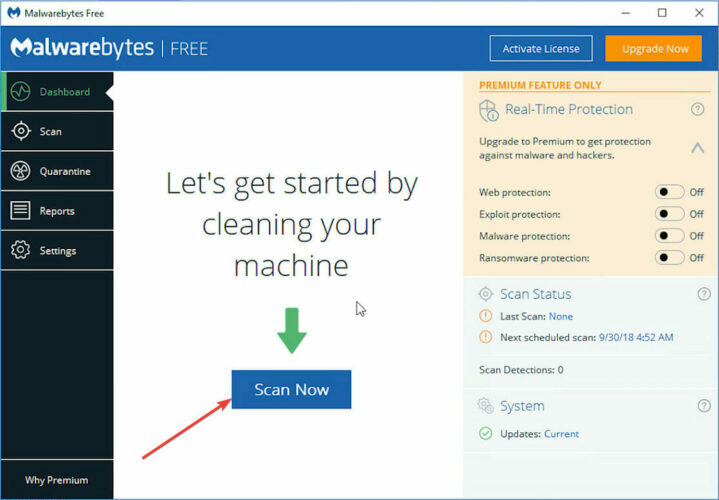
- nedlasting Malwarebytes.
- Kjør verktøyet og klikk Skann nå.
- Vent til verktøyet skanner systemet ditt, og klikk Rengjør og reparer.
- Omstart din PC.
PC-en må være klar fra skadelig programvare som potensielt sprer seg i nettleserens konfigurasjonsfiler. Hvis det er tilfelle, vil ikke bare det å fjerne den ondsinnede utvidelsen, gjøre noe.
Bruk Malwarebytes for å skanne etter skadelig programvare og fjerne alle PuP-er (potensielt uønskede programmer) fra systemregistret.
5. Tilbakestill appen
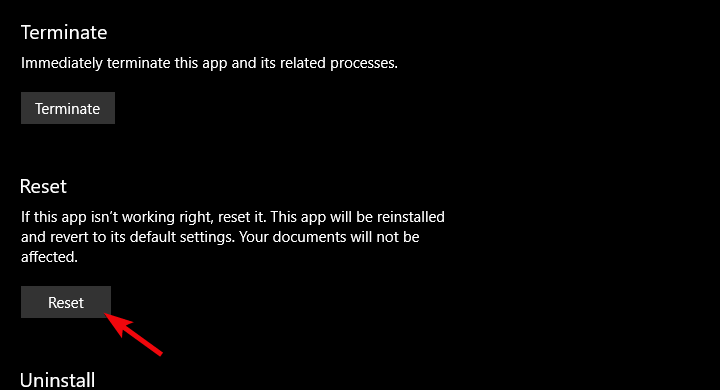
- Åpen Innstillinger.
- Velge Apper.
- Under Apper og funksjoner seksjon, søk etter Facebook.
- Åpen Avanserte instillinger.
- Rull ned og klikk Nullstille.
Vi kan ikke overse midlertidige problemer med Facebook-serveren (spesielt når de bestemmer seg for å implementere endringer) som en mulig årsak til denne feilen. Derfor må du vente en stund til du kan legge ut innlegg igjen.
Ikke glem å fortelle oss om ett av trinnene får deg gjennom problemet. Du kan gjøre det i kommentarfeltet nedenfor.